اینستاگرام یکی از محبوب ترین برنامه های اشتراک عکس و ویدیو در جهان است. در این مقاله قصد داریم تا به سوال هایلایت اینستاگرام چیست ، پاسخ دهیم.
اینستاگرام قابلیت های متنوعی را برای کاربران در نظر گرفته است. یکی از این ویژگی ها، هایلات استوری اینستاگرام است. برای آشنایی با این قابلیت و پاسخ به این سوال که هایلایت اینستاگرام چیست ، در ادامه همراه ما باشید.
هایلایت اینستاگرام چیست ؟
هایلایت استوری به قابلیتی گفته می شود که اینستاگرام به شما اجازه می دهد تا با آن بتوانید استوری های خود را روی پروفایل نگه دارید تا بعد از گذشت ۲۴ ساعت، همچنان روی حساب کاربری تان باقی بماند. هنگامی که هایلایت را باز می کنید، می توانید آن را همانند یک استوری معمولی مشاهده کنید، اما با این تفاوت که دیگر نام بیننده های استوری قابل مشاهده نیست. پس از ۲۴ ساعت لیست بیننده ها قابل نمایش نبوده و فقط تعداد کسانی که استوری را باز کرده اند، مشخص است.
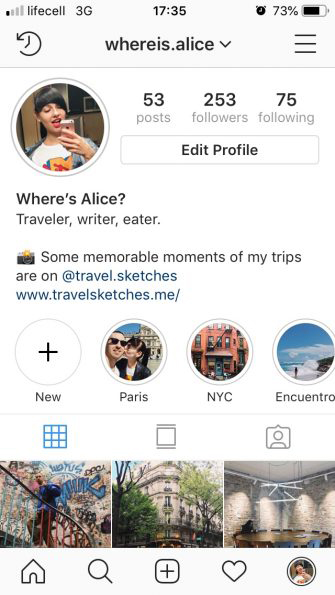

محدوده گنجایش هر هایلایت، ۱۰۰ استوری است اما می توانید هر تعداد هایلایتی که می خواهید، ایجاد کنید.
نحوه استفاده از هایلایت اینستاگرام
هایلایت اینستاگرام از ویژگی های ساده برای کاربر است، اما نحوه استفاده از آن ممکن است کمی گیج کننده باشد. مثلا ممکن است اطلاعاتی از نحوه تغییر کاور روی هایلایت و یا پاک کردن کل هایلایت نداشته باشید. برای اطلاع از این موارد، این مقاله را دنبال کنید.
نحوه ساختن هایلایت اینستاگرام
برای ساختن هایلایت حتما به داشتن یک استوری نیاز است. می توانید از استوری که در حال حاضر در اینستاگرام منتشر کرده اید، استفاده کنید و یا از استوری های گذشته در آرشیو استفاده کنید؛ اینستاگرام دارای قابلیتی است که تمامی استوری هایی که در گذشته منتشر کرده اید را در یک آرشیو ذخیره می کند و می توانید استوری های سابق را در آنجا ببینید. برای فعال کردن ذخیره شدن استوری ها در آرشیو، باید قدم های زیر را دنبال کنید:
- در صفحه شخصی خودتان و در قسمت بالای سمت راست صفحه علامت منو را لمس کنید.
- به تنظیمات < Privacy and Security > Story Controls بروید.
- به پایین صفحه رفته و گزینه Save to Archive را روشن کنید.
نحوه ساختن هایلایت هم به شکل زیر است:
- استوری خود را باز کنید.
- کلمه Highlight در پایین صفحه را لمس کنید.
- در نواری که بالا آمده و مشاهده می کنید، کلمه New را لمس کنید.
- یک اسم برای هایلایت بنویسید و اگر خواستید کاور آن را هم انتخاب کنید.
- در نهایت کلمه Add، سپس Done را لمس کنید.
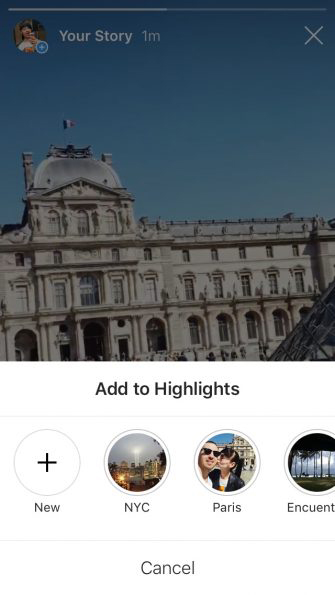
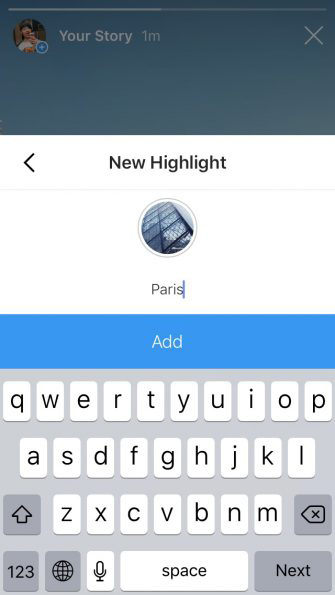
اگر قصد دارید با استفاده از استوری های موجود در آرشیو، هایلایت بسازید، مسیر زیر را دنبال کنید:
- در صفحه شخصی خود و در قسمت بالای سمت چپ صفحه، علامت آرشیو که شبیه یک ساعت است را لمس کنید.
- در گوشه بالای سمت راست صفحه علامت سه نقطه را لمس کنید.
- Create Highlight را انتخاب کنید.
- هر استوری که قصد دارید هایلایت کنید، انتخاب و Next را لمس کنید.
- یک اسم برای هایلایت بنویسید و اگر خواستید کاور آن را هم انتخاب کنید.
- در نهایت کلمه Add، سپس Done را لمس کنید.
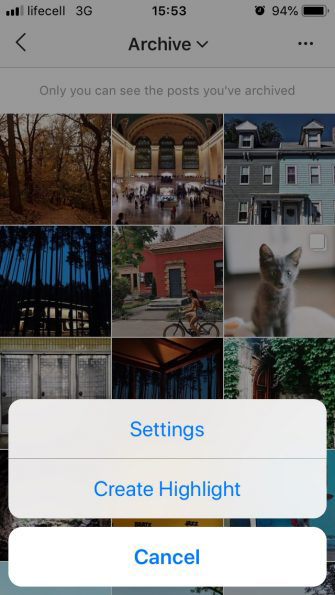
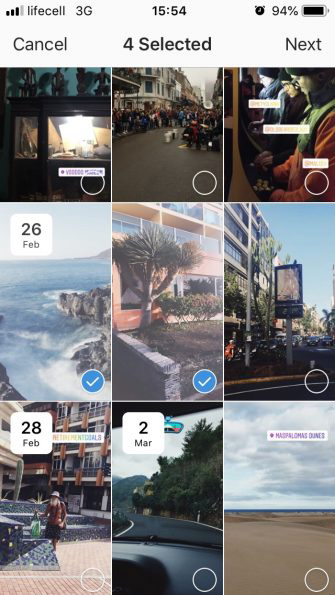
حالا اولین هایلایت اینستاگرام شما ایجاد شده است. در کنار هایلایت ایجاد شده یک علامت New هم وجود دارد که با لمس کردن آن می توانید هایلایت های بعدی را بسازید.
نحوه اضافه کردن استوری به هایلایت
ممکن است هر هایلایتی که ایجاد کرده اید مخصوص یک موضوع خاص باشد و بخواهید استوری های بعدی که به آن موضوع مرتبط است را به آن هایلایت خاص اضافه کنید.
در این موارد باید مراحل زیر را دنبال کنید:
- هایلایت را باز کنید.
- در گوشه پایین سمت راست صفحه، کلمه More را لمس کنید.
- از منوی ظاهر شده، Edit Highlight را انتخاب کنید.
- به قسمت Archive مراجعه کنید.
- استوری هایی که قصد افزودنشان را دارید، انتخاب کنید.
- Done را لمس کنید.

نحوه تغییر کاور و انتخاب کاور دلخواه برای هایلایت اینستاگرام
اینستاگرام به طور پیش فرض یک کاور را از بین استوری های موجود در هایلایت انتخاب می کند، اما شما می توانید با روش زیر کاور دلخواه خود را انتخاب کنید و کاور هایلایت را تغییر دهید:
- هایلایت را باز کرده و در گوشه پایین سمت چپ تصویر، دکمه More را لمس کنید.
- ابتدا گزینه Edit Highlight ،سپس Edit Cover را لمس کنید.
- لیست کاورهای موجود را می بینید که می توانید یکی از آن را انتخاب کنید. همچنین می توانید علامت Image را نیز لمس کنید.
- از عکس های موجود در گالری، یکی را انتخاب کنید.
- Done را لمس کنید.
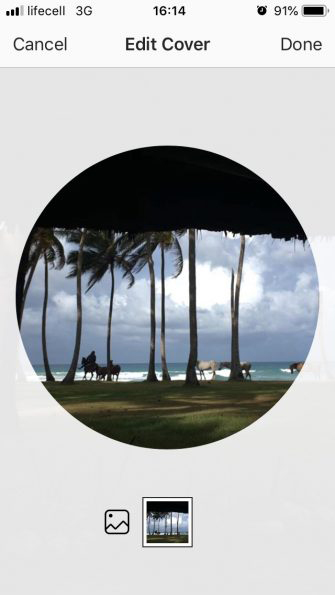
نحوه حذف کردن هایلایت اینستاگرام
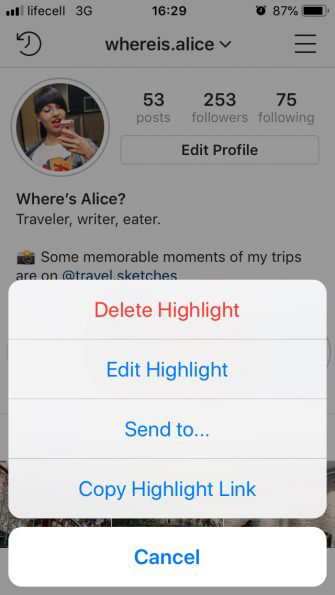
می توانید به راحتی و با استفاده از روش زیر یک هایلایت را از صفحه شخصی خود حذف کنید:
- انگشت خود را روی هایلایت موردنظر نگه دارید.
- از منوی ظاهر شده، گزینه Delete Highlight را انتخاب کنید.
همچنین ممکن است بخواهید تنها چند استوری خاص را از یک هایلایت حذف کنید؛ برای این کار باید:
- هایلایت را باز کنید تا به استوری مورد نظرتان برسید.
- گزینه Remove from Highlight را انتخاب کنید.
- برای تایید، Remove را لمس کنید.
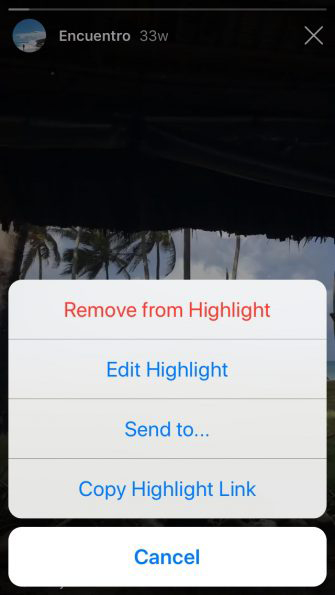
اگر هایلایت فقط شامل یک استوری باشد و شما همان استوری را حذف کنید، هایلایت نیز حذف می شود.
منبع:کلیک




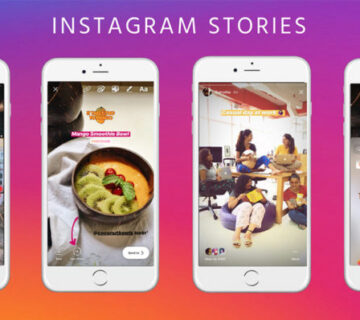
بدون دیدگاه